안녕하세요. 오늘은 컴퓨터를 사용하면 꼭 한 번은 사용하게 되는?? 유용한 정보를 소개해드릴게요.
Windows 11을 사용하고 싶거나 또는 포맷을 해야 하는 경우, USB 부팅 디스크를 만들어야 할 텐데요? 만드는 방법이 너무 쉬운데 알고 계셨나요??
초보자용으로(사실 초보자용이 있나??) 단계별로 쉽게 최대한 자세히 만드는 방법을 알려드릴 거예요. 따라오시면서 Windows 11을 설치해 보세요!
오늘은 "윈도우 11 usb 부팅디스크 만들기(단계별로 쉽게)"에 대해 설명해 볼게요!

Windows 11 USB 포맷방법
준비) 먼저 당연한 말이겠지만 USB가 있어야겠죠? 8G 이상의 USB를 준비해 주세요.
16GB USB 5,000원 정도면 살 수 있네요. 쿠팡이 좋긴 하네요 무료배송에 로켓배송까지....

USB 부팅 디스크를 제작하기 위해서는 USB 드라이브를 먼저 포맷해야 합니다. 다음은 USB 포맷 방법입니다.
1) USB를 컴퓨터에 연결해볼게요. "내 컴퓨터"에서 해당 USB 드라이브를 선택한 후, 마우스 오른쪽 버튼으로 클릭하고 "포맷"을 선택합니다.(화살표 모양 보이시죠?)

2) 포맷 옵션에 빠른 포맷을 확인하고 "시작"을 클릭합니다. 모든 데이터가 지워진다고 경고창이 뜨고 확인 버튼을 눌러 진행합니다. 깨끗해진 usb로 이제 부팅디스크를 만들 준비는 완료되었답니다.


Windows 11 설치과정 한번 볼까요?
1) 윈도우 11 다운로드센터를 접속합니다. 윈도우 11 다운로드를 검색하시거나, 또는 아래의 링크를 통해 윈도우11 다운로드 센터 홈페이지를 접속합니다.

https://www.microsoft.com/KO-KR/SOFTWARE-DOWNLOAD/WINDOWS11
Windows 11 다운로드
요청의 유효성을 검사하는 중입니다. 이 작업은 몇 분 정도 걸릴 수 있습니다. 페이지를 새로 고치거나 뒤로 이동하지 마세요. 그러면 요청이 취소됩니다.
www.microsoft.com
2) 윈도우 11 다운로드 홈페이지에 접속했어요. 우리는 USB를 이용할 것이기 때문에 윈도우 11 설치 미디어 만들기(2번째 항목)에서 지금 다운로드를 클릭하겠습니다.

3) 두번째 항목의 지금 다운로드를 누 루신 후, 먼지 모를 내용을 무시하고.... 우리는 동의 버튼을 눌러 다음화면으로 넘어갈게요.

4) 다음 화면으로 넘어가니 언어 및 버전 선택 화면이 나옵니다. 윈도우 11과 한국어가 맞는지 확인하고 마찬가지로 다음버튼을 눌러줄게요.

5) 이제 USB를 선택할 시간이에요. USB 플래시 드라이브를 선택한 후, 다음을 누르시고! 선택한 USB가 맞는지 확인한 후 최종적으로 다시 다음을 눌러볼게요.

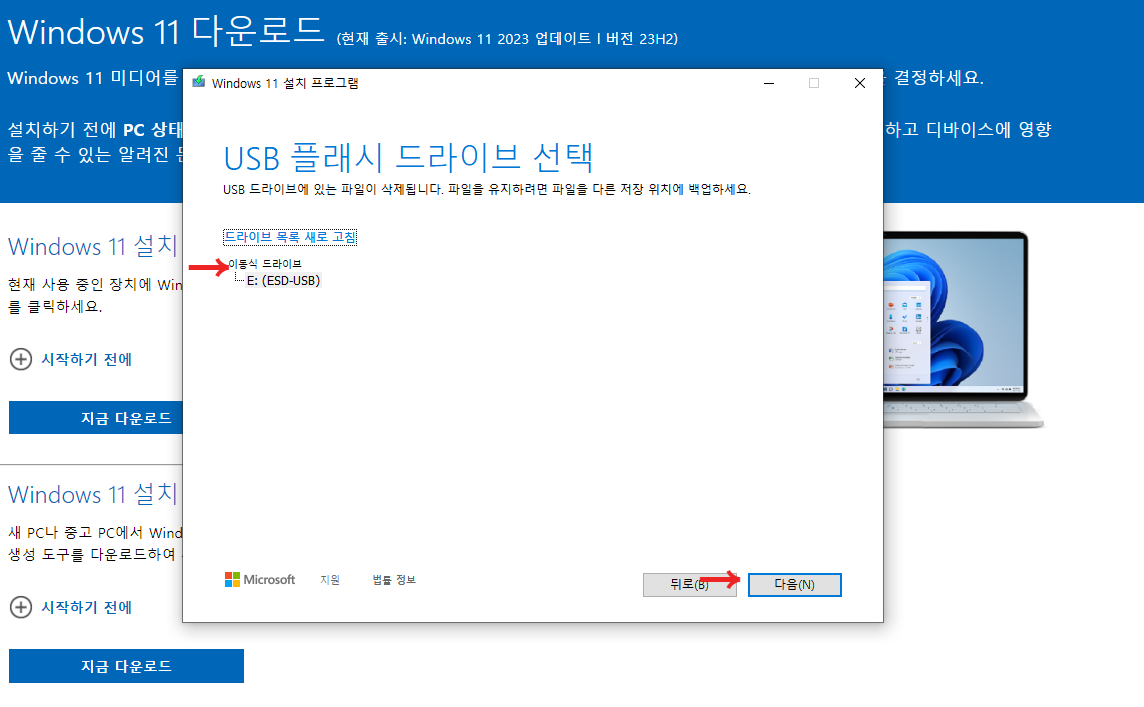
6) 윈도우11이 다운로드 중입니다. 인터넷 속도에 따라 시간은 다르겠지만5분 정도면 기다리시면 완료된답니다. USB 플래시 드라이브가 준비되었다는 말과 함께 부팅디스크 만들기는 완료되었어요.
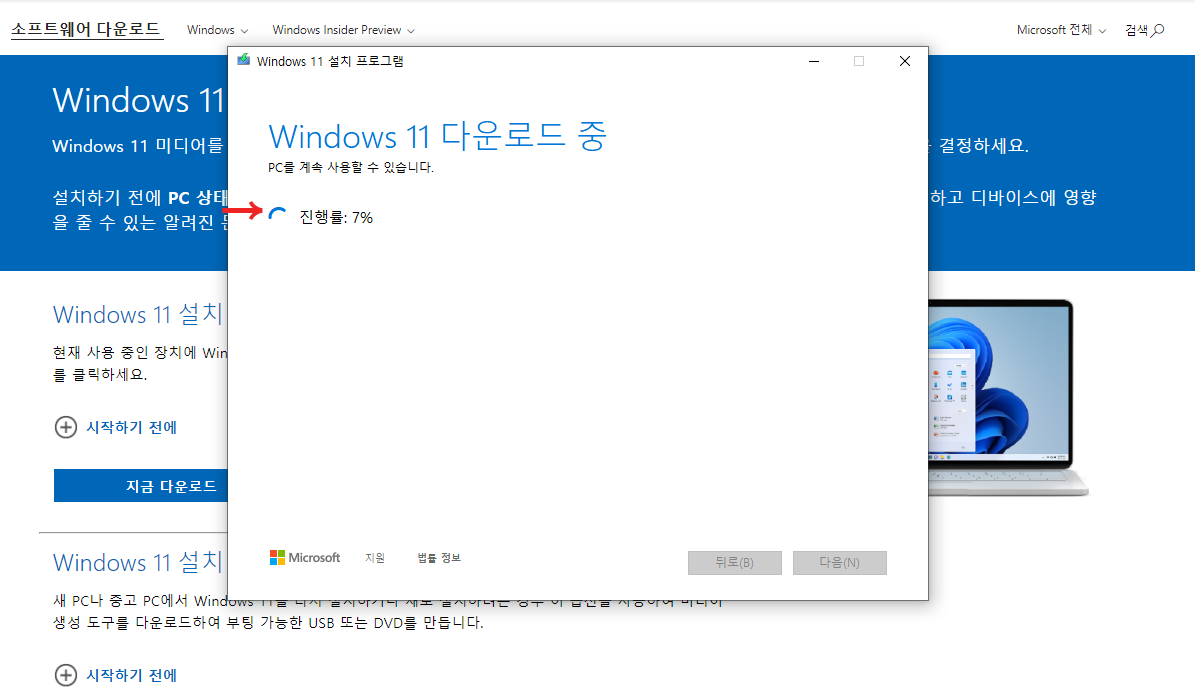

윈도우 11 USB 부팅디스크 만드는 방법 어렵지 않죠? 사실 홈페이지 찾아서 들어가는 방법이 가장 어려운 듯하다....
맺음말
최대한 상세하고 자세하게.... 단계별로 윈도우 11 USB 부팅 디스크를 만드는 방법을 소개하려고 했어요.
Windows 11 설치를 위해 필요한 준비물과 USB 포맷 방법, 그리고 다운로드 센터에 들어가는 방법 등을 소개해봤는데요.
일반적인 설치 하는 시간은 약 5분 정도면 만들 수 있으니 천천히 따라 해보세요. 인터넷이 빠르다면 더 빠르게 부팅디스크 만들 수도??
어렵지 않으니 위에 단계별 세부사항을 확인해 보세요 ^^ 긴 글 읽어주셔서 감사하며, 제 글이 도움이 되셨길 바랍니다.
'IT' 카테고리의 다른 글
| 스팸전화 차단방법 당신폰을 깨끗하게 (1) | 2024.01.14 |
|---|---|
| 연말정산 미리보기 카카오톡으로 해볼까요?(간단) (1) | 2024.01.13 |
| 카카오페이 여행자보험 알아볼까요? (0) | 2024.01.12 |
| 유튜브 프리미엄 해지방법(초보자가이드) (3) | 2024.01.12 |
| 속도위반 실시간 조회(속도위반 과태료 초보자용) (0) | 2024.01.11 |



